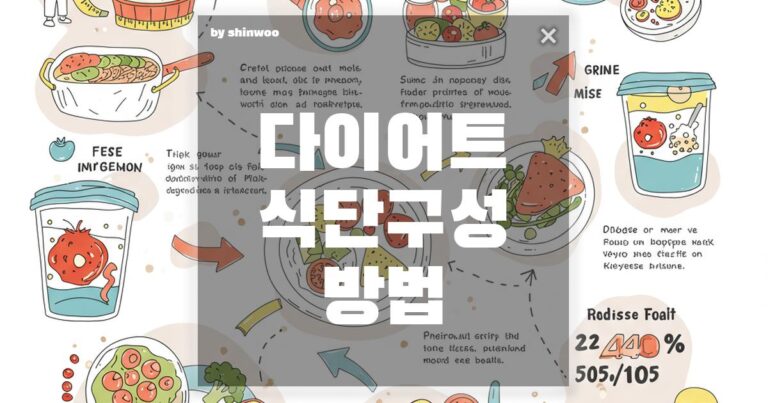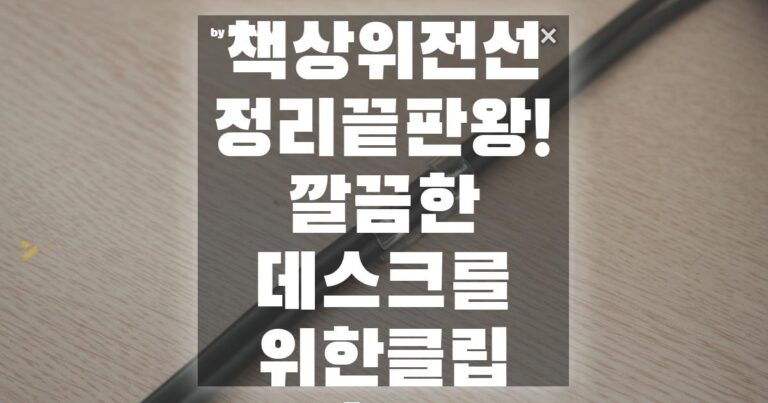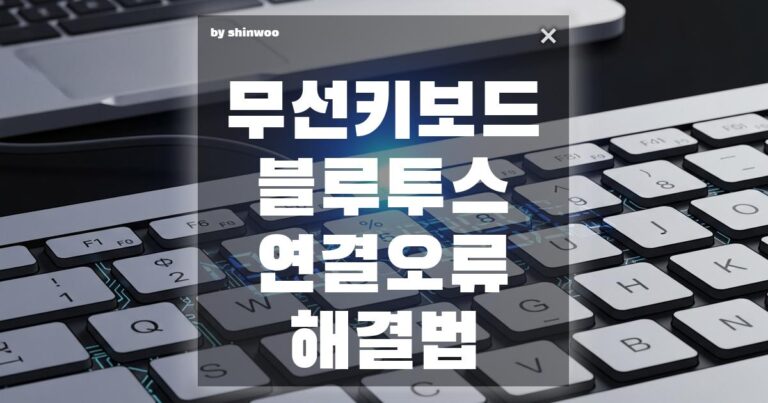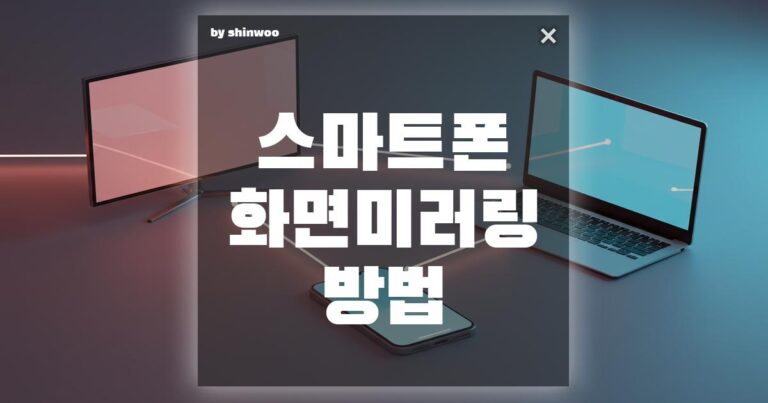아이패드로 필기하면 멋지긴 한데, 어떤 앱을 써야 할지 막막하시죠?
필기 스타일도 제각각이니, 무조건 인기 앱만 쓰다간 본인에게 안 맞을 수 있어요.
이 글에서는 손글씨, 텍스트 필기, 도식 정리, 강의 필기 등 스타일별로 딱 맞는 앱을 추천드립니다.
당신의 필기 습관에 최적화된 앱을 찾고 싶다면, 지금부터 꼭 읽어보세요.
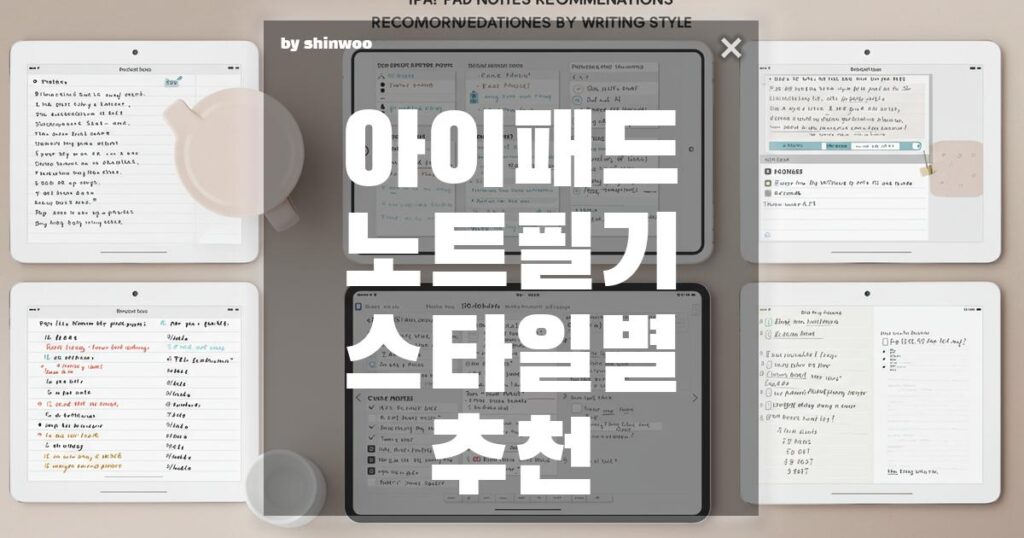
1. 손글씨 스타일 – GoodNotes 6
✍️ 자연스러운 펜 필기감
GoodNotes는 종이에 쓰듯 자연스러운 펜 움직임이 강점입니다. 필기 딜레이가 거의 없어 빠르게 써도 인식이 잘 되고, 손글씨 검색 기능까지 제공되죠.
📚 노트북처럼 구성 관리
노트를 폴더별로 구분할 수 있어 과목별, 주제별로 정리하기 좋습니다. 커버 디자인도 자유롭게 설정할 수 있어 꾸미는 재미까지 있습니다.
✅ 주요 기능 요약
- 손글씨 검색 가능
- 무한 노트북 생성
- 다양한 템플릿 및 표지 제공
- PDF 불러오기 및 필기 가능
📌 Tip: Apple Pencil과 함께 쓰면 찰떡입니다. 필기 소리까지 종이 같아요.
2. 타이핑 위주 필기 – Notability
⌨️ 타자와 손필기 병행 가능
Notability는 타자와 손필기, 음성 녹음을 동시에 지원해 강의나 회의 필기에 최적입니다. 정돈된 노트를 원하는 분께 적합하죠.
🔈 음성과 동기화된 필기
녹음된 음성과 필기 타임라인이 연동돼, “이 부분 뭐였지?” 싶은 순간을 쉽게 되짚을 수 있습니다.
✅ 주요 기능 요약
- 손필기+타자 혼용
- 필기와 음성 녹음 동기화
- 다양한 형광펜 효과
- 클라우드 동기화 가능
📌 주의사항: 무료 버전은 기능 제한이 있어요. 구독제를 이용해야 전체 기능 사용 가능 (2025년 5월 기준)
3. 도식·다이어그램 정리 – Concepts
🧠 자유도 높은 도면 그리기
**컨셉츠(Concepts)**는 아이패드 필기 앱 중에서도 드물게 무한 캔버스 + 도식화 기능을 갖춘 도면 중심 앱입니다.
UX/UI 디자이너나 마인드맵 작성에도 매우 유용하죠.
🎨 색상·브러시 완전 자유
디테일한 브러시 설정과 컬러 휠은 물론, 레이어 작업도 지원돼 전문 일러스트 작업까지 가능합니다.
✅ 주요 기능 요약
- 무한 캔버스
- 직선·도형 자동 인식
- 레이어 기반 편집
- 벡터 형식으로 저장 가능
📌 활용 예시: 기획자·개발자용 다이어그램, 서비스 흐름도, 디자인 러프 스케치 등
4. 강의 필기 & 녹음 – Nebo
🧑🏫 AI 필기 인식이 강점
Nebo는 손글씨를 텍스트로 실시간 변환해주는 AI 엔진이 탑재되어, 빠른 정리와 검색이 필요할 때 강력한 도구입니다.
🤖 수학·기호도 깔끔하게 인식
수식이나 복잡한 도형도 텍스트화가 가능하여, STEM 분야 학생에게 특히 유용합니다.
✅ 주요 기능 요약
- AI 손글씨 → 텍스트 자동 변환
- 수학 수식·도형 인식
- PDF 내보내기 및 동기화
- 다국어 인식 (한국어 지원 포함)
📌 Tip: Apple Pencil 2세대와 함께 쓰면 필기 정확도가 더 올라갑니다.
5. 마인드맵 기반 정리 – Freeform (애플 기본앱)
🧩 자유 연결식 사고정리
Freeform은 2023년부터 아이패드에 기본 탑재된 앱으로, 마인드맵처럼 정보를 시각화하고 연결하는 데 최적화되어 있습니다.
📎 텍스트+이미지+링크+스티커 조합
텍스트, 이미지, 도형, 스티커 등을 동시에 배치할 수 있어 다양한 시각 정보 조합이 가능하죠.
✅ 주요 기능 요약
- 기본 무료 앱
- 다양한 요소 간 연결선 추가 가능
- 협업 가능 (공유 문서)
- iCloud 동기화 지원
📌 활용 예시: 프로젝트 아이디어 정리, 독서 노트, 여행 계획 시각화 등